Ви можете продовжити, очистивши кеш Microsoft Store
- Помилка Microsoft Store 0x8E5E0643 може виникнути з кількох причин, зокрема через пошкоджений кеш Microsoft Store.
- Для деяких користувачів єдиним ефективним рішенням буде створення абсолютно нового облікового запису користувача на комп’ютері.
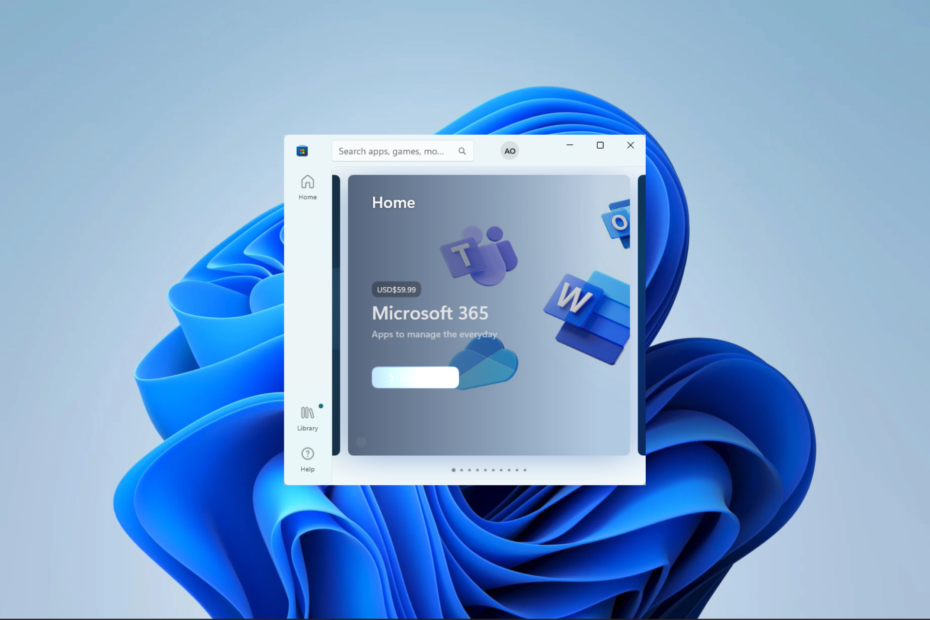
XВСТАНОВИТИ, НАТИСНУВШИ ЗАВАНТАЖИТИ ФАЙЛ
- Завантажте Fortect і встановіть його на вашому ПК.
- Запустіть процес сканування інструменту щоб знайти пошкоджені файли, які є джерелом вашої проблеми.
- Клацніть правою кнопкою миші Почати ремонт щоб інструмент міг запустити алгоритм виправлення.
- Fortect завантажив 0 читачів цього місяця.
Код помилки 0x8E5E0643 — це помилка Microsoft Store, яка може виникнути під час спроби встановити програму з Microsoft Store. Це заважає встановленню, і ми покажемо вам, як це виправити в цьому посібнику.
Ви також можете прочитати про Помилка Microsoft Store 0x80073cf3, схожа на цю помилку встановлення.
Чому я отримую помилку Microsoft Store 0x8E5E0643?
Є кілька можливих причин, зокрема:
- Пошкоджений кеш Microsoft Store.
- Проблема з підключенням до Інтернету.
- У рідкісних випадках сервери Microsoft Store можуть не працювати або мати технічні проблеми.
- Проблема з операційною системою Windows.
- Проблема з обліковим записом Microsoft.
Ви можете переглянути наш посібник, де ми обговорюємо найкращі способи виправити обліковий запис Microsoft. Це може бути корисним, якщо помилку викликає проблема облікового запису.
Як виправити помилку 0x8E5E0643 Microsoft Store?
Перш ніж перейти до рішень, спробуйте ці обхідні шляхи:
- Змініть провайдера або скористайтеся дротовим підключенням до Інтернету.
- Запустіть сканування на віруси та файли, щоб усунути проблеми у вашій ОС.
Однак, якщо ви все ще не досягли успіху, перейдіть до деяких детальних виправлень нижче.
1. Очистіть кеш Microsoft Store
- Натисніть Windows + R, щоб відкрити діалогове вікно «Виконати».
- Тип cmd і вдарити Ctrl + Shift + Введіть.
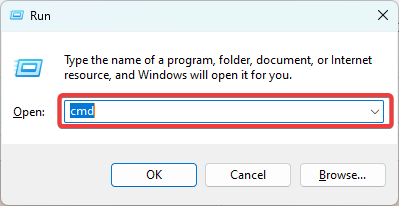
- Введіть сценарій нижче та натисніть Введіть.
wsreset.exe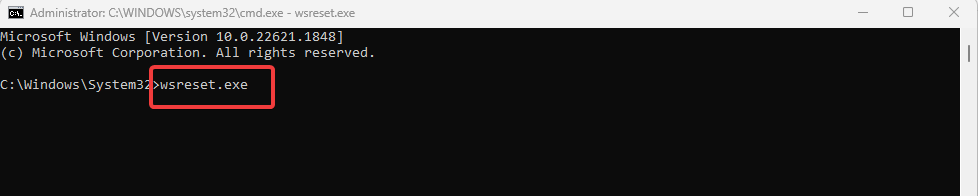
- Нарешті, перевірте, чи виправляє помилку 0x8E5E0643.
2. Запустіть засіб усунення несправностей
- Прес вікна + я щоб відкрити Налаштування додаток
- На лівій панелі натисніть система, а потім натисніть Усунення несправностей зліва.
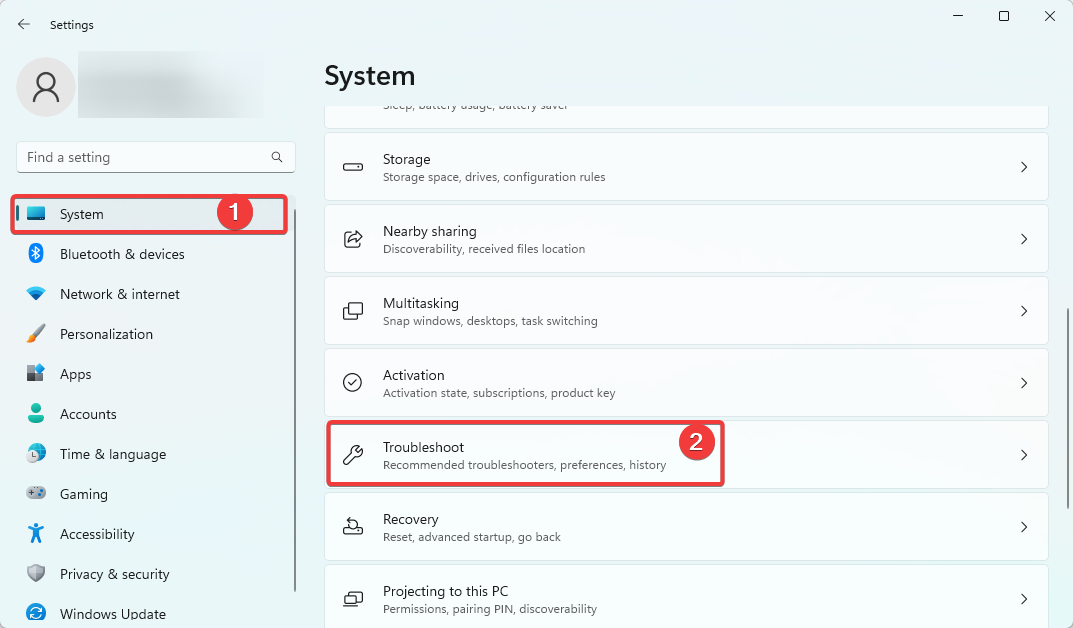
- Виберіть Інші засоби вирішення проблем.

- Натисніть на бігти для Програми Microsoft Store варіант.
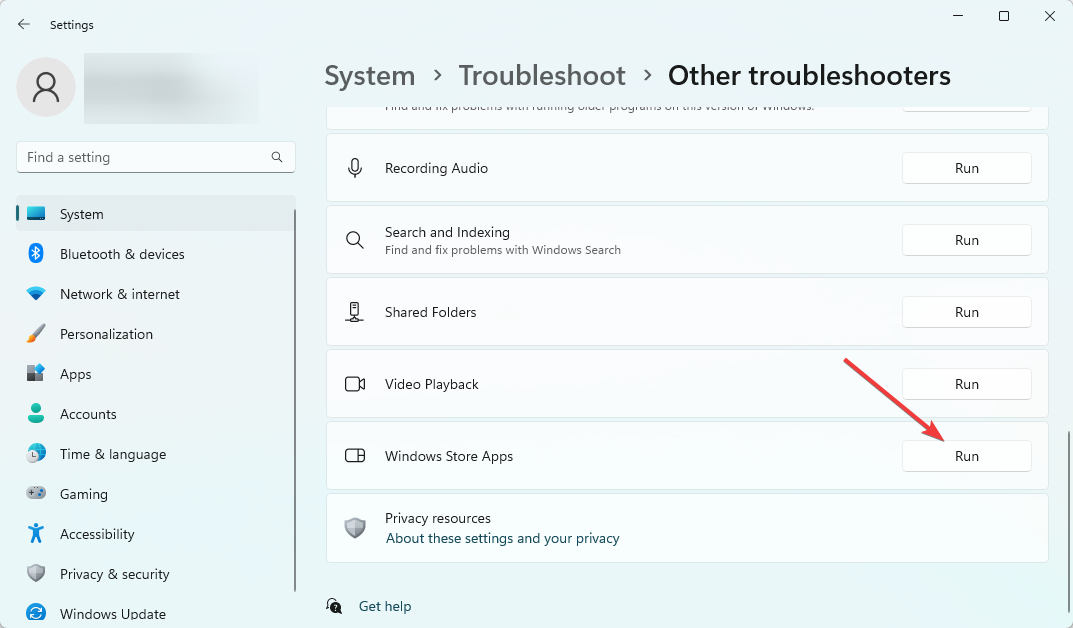
- Нарешті, застосуйте будь-які рекомендації та переконайтеся, що вони виправляють помилку 0x8E5E0643.
- Виправлення: RSAT недоступний у додаткових функціях
- Меню правої кнопки миші зависло на екрані? 4 способи позбутися цього
- Виправлення: збій Qbittorrent у Windows 11 [5 виправлень]
3. Видалити налаштування проксі
- Натисніть вікна кнопка, вид параметри Інтернетуі виберіть Параметри Інтернету аплет.
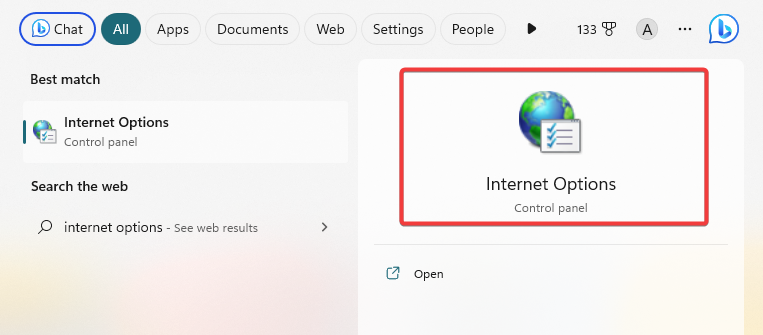
- Виберіть Зв'язки і натисніть вкладку налаштування локальної мережі кнопку.
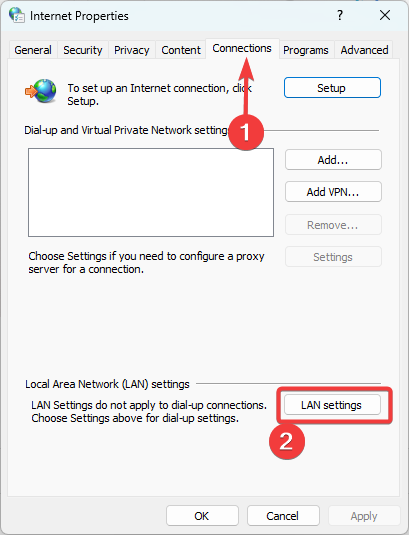
- Зніміть прапорець біля опції Використовуйте проксі-сервер для своєї локальної мережі.
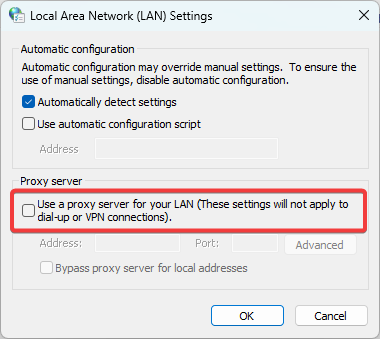
- Нарешті натисніть «ОК» і перевірте, чи виправляється помилка 0x8E5E0643.
4. Створіть новий обліковий запис користувача
- Прес вікна + я щоб відкрити Налаштування додаток
- На лівій панелі натисніть Облікові записи а потім виберіть Інші користувачіправоруч.
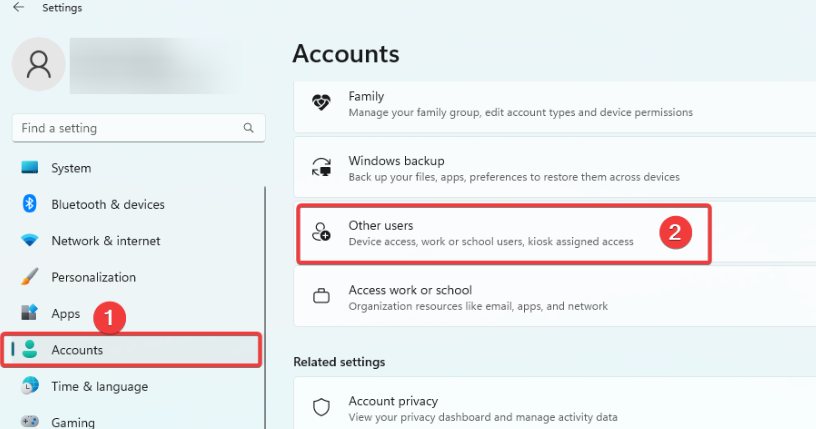
- Натисніть на Додати обліковий запис кнопку.
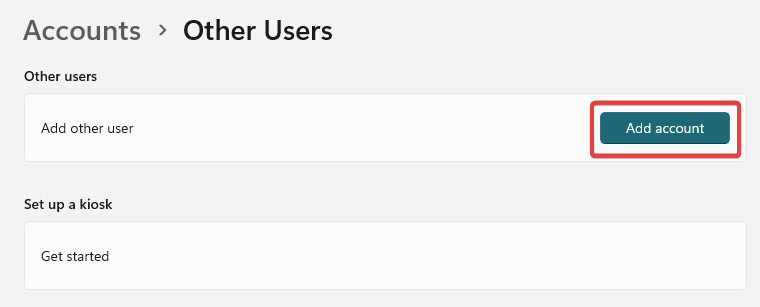
- Виберіть У мене немає даних для входу цієї особи, а потім виберіть Додайте користувача без облікового запису Microsoft на наступній сторінці.
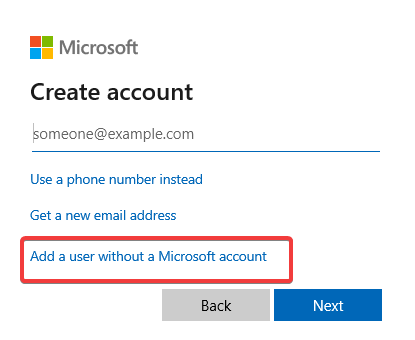
- Заповніть форму та натисніть Далі.
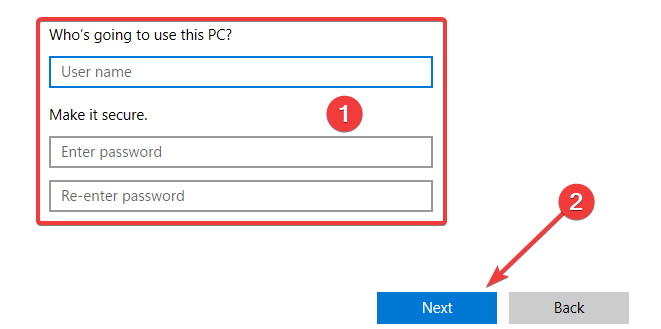
- Розгорніть щойно створеного користувача, натиснувши маленьку стрілку в правому куті та виберіть Змінити тип облікового запису.
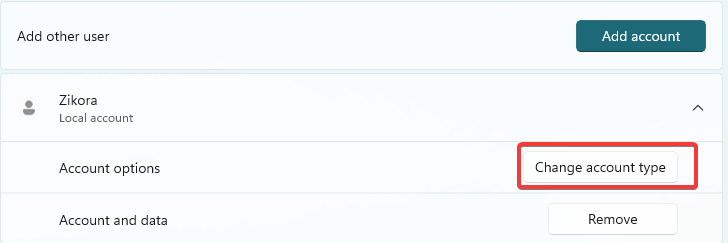
- Виберіть Адміністратор зі спадного меню та натисніть в порядку.
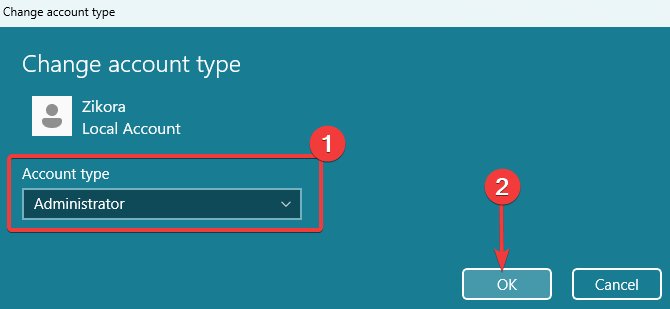
- Нарешті перевірте, чи виправлено помилку 0x8E5E0643.
Будь-яке з наведених вище рішень має бути зручним для виправлення помилки. Ми рекомендуємо почати з того, що вам найбільше підходить.
Вам також може бути цікаво прочитати про Помилка 0x8A150006 у Microsoft Store, і якщо у вас є додаткові запитання чи рішення, які ми могли пропустити, повідомте нас у розділі коментарів нижче.
Все ще виникають проблеми?
СПОНСОРОВАНО
Якщо наведені вище пропозиції не допомогли вирішити вашу проблему, ваш комп’ютер може мати серйозніші проблеми з Windows. Ми пропонуємо вибрати комплексне рішення, наприклад Фортект для ефективного вирішення проблем. Після встановлення просто натисніть Переглянути та виправити кнопку, а потім натисніть Почати ремонт.


